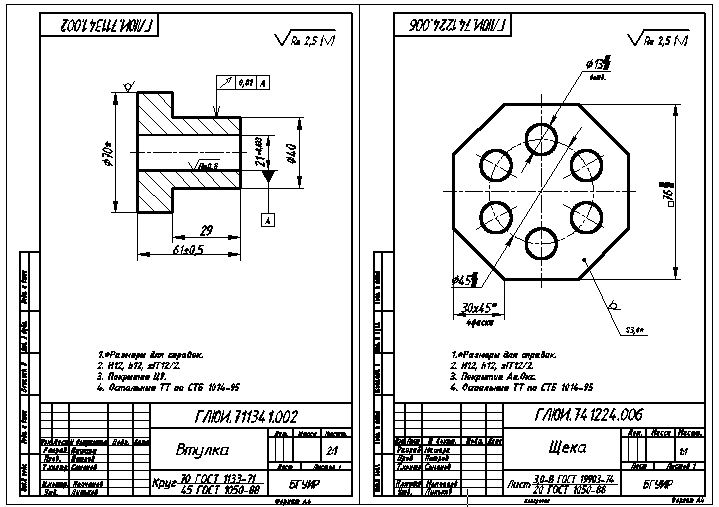Как читать чертежи металлоконструкций без ошибок
- Главная >
- Блог >
- Как читать чертежи металлоконструкций без ошибок
18.12.2022
Время чтения: 8 минут
Редакция сайта VT-Metall
Сохранить статью:
Вопросы, рассмотренные в материале:
- Зачем нужны чертежи
- Состав проекта КМ
- Типы сварных швов и их расшифровка в чертежах
- Изображение сварных швов на чертеже
- Пошаговый план, как быстро научиться читать чертежи металлоконструкций
Зачем нужны чертежи
Не существует ни одной металлоконструкции, производство, сборка и монтаж которой не начинались бы с работы над технической документацией, включающей в себя чертежи и схемы сборки. Более того, все, что окружает нас в жизни и на работе (бытовые принадлежности, транспорт, жилые, общественные и производственные здания и многое другое), представляет собой результат деятельности, начинающейся именно с проектирования.
Более того, все, что окружает нас в жизни и на работе (бытовые принадлежности, транспорт, жилые, общественные и производственные здания и многое другое), представляет собой результат деятельности, начинающейся именно с проектирования.
В схемах и чертежах проектировщики излагают свои замыслы примерно так же, как это делает писатель – используя текст. Поэтому сварщику важно знать, как научиться читать сварочные и иные чертежи металлоконструкций.
Техническая документация не допускает разночтений, то есть все люди, принимающие участие в реализации какого-либо проекта, обязаны знать правила ее чтения. Это относится к проектировщикам, изготовителям, сварщикам, сборщикам, монтажникам, ремонтникам конструкций и сооружений и др.
Разработка чертежей КМ и КМД производится в соответствии с нормами соответствующих ГОСТов, строительных норм и правил, требованиями СПДС («Система проектной документации для строительства») и ЕСКД («Единая система конструкторской документации»).
Состав проекта КМ
Проект КМ формируется согласно ТЗ. Основные элементы и правила оформления:
- Лист с общей текстовой информацией о входящих в проект чертежах.
- Поэлементный перечень деталей металлической конструкции и спецификация для изготовления металлопроката.
- Далее следуют общие чертежи и схемы расположения элементов и узлов, включая указание размеров и маркировок.
- Раздел, включающий в себя информацию обо всех соединительных узлах в виде индивидуальных выносок. В чертежах обязательно указание основных размеров, высотных отметок, осей и катетов сварных швов.
- Чертежи и схемы содержат основные данные по конструкциям, а профили включены в элементные ведомости.
- Для сложных деталей в проект вносят отдельные листы, содержащие их подробное описание.
Оформление чертежей и схем проектов КМ и КМД регламентируется нормами ГОСТ 26047 и 21. 502 от 2016 года.
502 от 2016 года.
В первую очередь такая документация необходима изготовителям конструкций из металла. Последние листы чертежей содержат деталировку по позициям с указанием точных размеров каждого элемента.
Как научиться читать чертежи металлоконструкций, к примеру, слесарю-сборщику? Здесь важную роль играет тщательное изучение данных отправочных марок. Общий вид конструкции снабжается высотными привязками и отметками всех отверстий. Отсутствие размеров на одном виде означает, что его следует искать на других.
Первые листы, помимо монтажных схем и данных о массе элементов и всей конструкции, как правило, содержат указания по их покраске.
Для корректного прочтения чертежей следует ознакомиться с инструкциями по их разработке.
Типы сварных швов и их расшифровка в чертежах
Согласно государственным стандартам, регламентирующим дуговую сварку и сварку в газовой среде, принято выделять несколько типов сварного шва.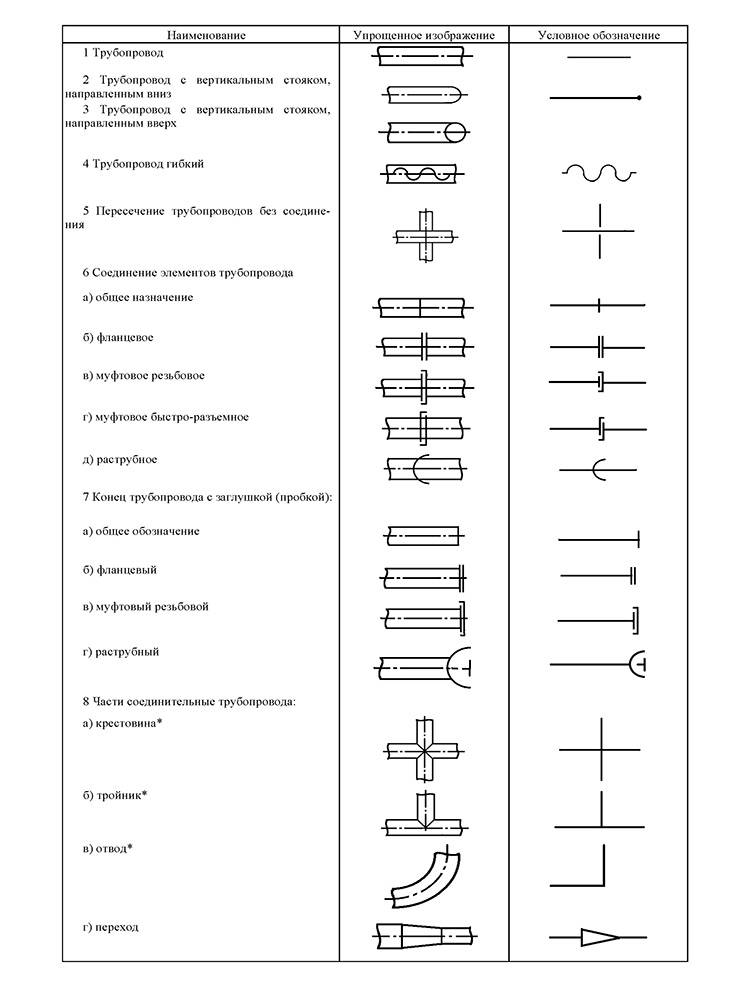 ГОСТ содержит расшифровку их буквенных обозначений. Стыковые и торцевые швы принято обозначать буквой «С», нахлесточные «Н», тавровые «Т», угловые – «У».
ГОСТ содержит расшифровку их буквенных обозначений. Стыковые и торцевые швы принято обозначать буквой «С», нахлесточные «Н», тавровые «Т», угловые – «У».
Для того чтобы сварщику научиться читать чертежи металлоконструкций, следует ознакомиться подробнее с каждым из перечисленных типов соединений:
- Стыковые сварные соединения выполняются по примыкающим друг к другу кромкам листовых элементов, расположенных в одной плоскости. Эти швы отличаются высокой прочностью и долгим сроком службы, поэтому их используют в наиболее ответственных металлоконструкциях. Приступая к сварке, следует ознакомиться с чертежами и убедиться, что свариваемые поверхности должным образом подготовлены.
- Торцевые швы используются для соединения торцов соединяемых элементов и являются частным случаем стыковых. Часто такой тип сочленения используется для тонкостенных элементов.
- Нахлесточные швы применяют там, где нет высоких требований к качеству.
 Этот тип соединения менее прочен и устойчив к различным видам нагрузки. Для формирования подобного сочленения свариваемые детали располагают в одной плоскости или по одной оси с небольшим нахлестом.
Этот тип соединения менее прочен и устойчив к различным видам нагрузки. Для формирования подобного сочленения свариваемые детали располагают в одной плоскости или по одной оси с небольшим нахлестом. - Тавровые сварные соединения – одни из наиболее надежных и жестких видов сварных швов, обладающих при этом низкой устойчивостью к изгибающим нагрузкам. Чтобы сформировать такое сочленение, нужно торец одного элемента упереть в поверхность другого под прямым углом.
- Угловые швы используют реже остальных, хотя они также достаточно прочны и долговечны. Детали при таком соединении располагаются под углом, задаваемым проектной документацией.
Существует два основных вида сварных соединений. Перечисленные выше швы, кроме нахлесточных, могут выполняться как в одностороннем («SS»), так и в двустороннем («BS») варианте. Указанные аббревиатуры являются международными. Как понятно из названий, для формирования одностороннего шва детали обвариваются с одной стороны, а двустороннего – с обеих.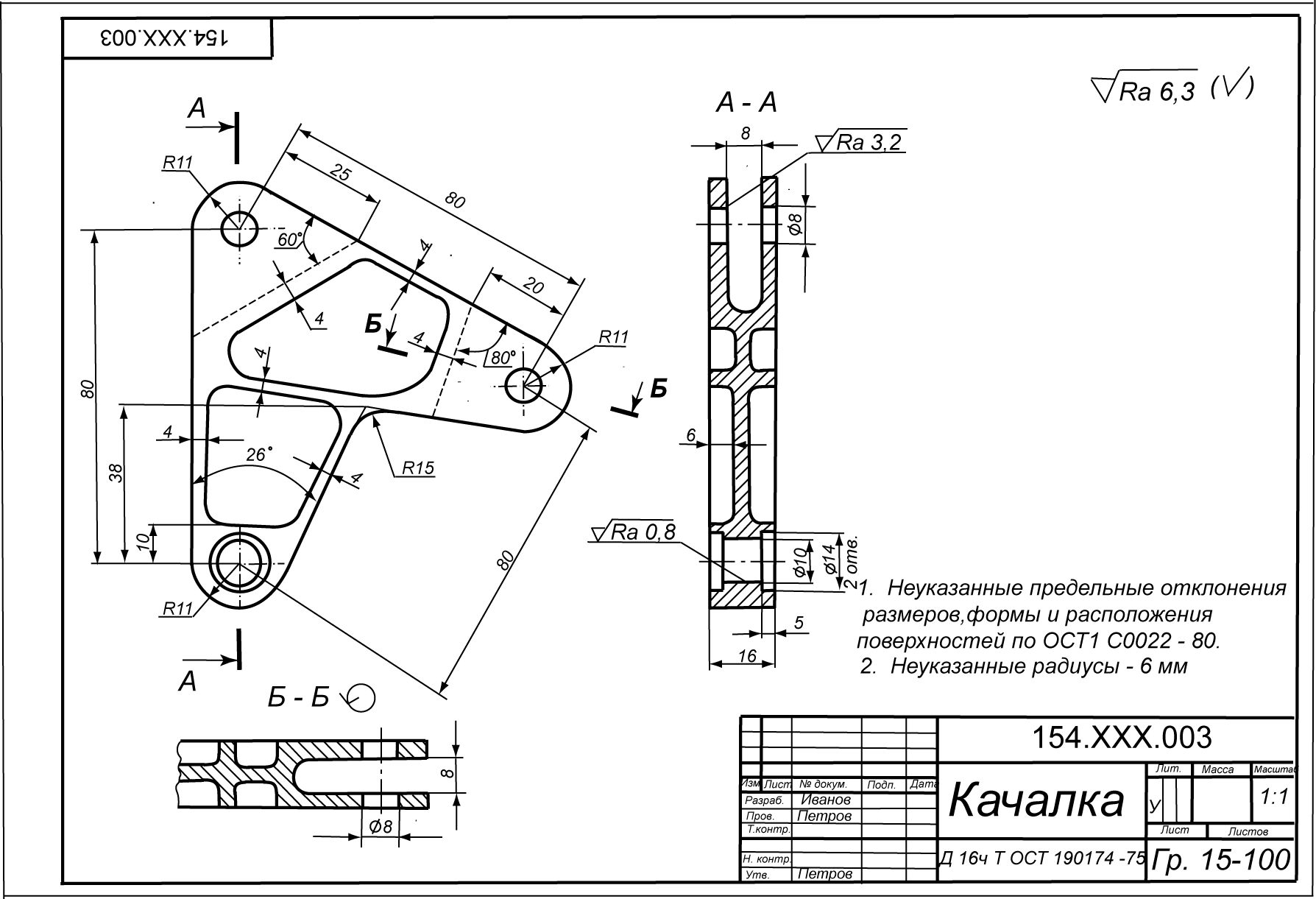
Для сваривания элементов плавлением необходима разделка кромок свариваемых деталей, что позволяет получить в сварочной ванне достаточное для формирования шва количество расплавленного металла. Существуют различные формы скоса краев изделий и способы их обработки.
Изображение сварных швов на чертеже
Разберем условные знаки и символы, с помощью которых обозначаются характеристики сварных соединений в технической документации. Все швы делятся на видимые, которые обозначают сплошными линиями на чертеже, и невидимые – для их обозначения используют пунктир. Скрытые места сочленений проходят по обратной стороне изделия, а заметные – по лицевой.
Если одностороннее соединение располагается швом вверх, его также относят к числу лицевых. У двустороннего соединения лицевой шов – тот, который был сделан первым, а для симметричных кромок это может быть любой из них.
Стрелками на чертежах металлоконструкций обозначают линию шва. Также на схемах могут содержаться дополнительные знаки и/или буквенное обозначение типа соединения. Для видимых швов эти данные указываются над «полкой» указателя, а для невидимых – под ней.
Также на схемах могут содержаться дополнительные знаки и/или буквенное обозначение типа соединения. Для видимых швов эти данные указываются над «полкой» указателя, а для невидимых – под ней.
Кроме того, сварные швы часто обозначают при помощи вспомогательных знаков. На рисунке ниже показана стандартная структура условных обозначений – основа, которую по мере надобности дополняют буквами или знаками.
Разберемся, что такое вспомогательные знаки, уже не раз упомянутые в нашей статье. Для наглядности возьмем обозначение «С2». Оно указывает на двусторонний стыковой шов: «С» – буквенное обозначение типа шва, а цифра 2 говорит о сторонах соединения, соответственно единицей мы бы обозначили на чертеже односторонний шов.
Способы сварки также могут маркироваться буквами в технической документации, на которую необходимо опираться в ходе формирования сварных соединений.
Обозначения, принятые для основных способов сварки:
- «А» – автоматическая сварка под флюсом, но без применения флюсовой подушки,
- «Аф» – автоматическая сварка с флюсовой подушкой,
- «ИН» – сварка вольфрамовыми стержнями без проволоки и в защитной газовой среде,
- «ИНп» – сварка вольфрамовыми стержнями с использованием проволоки и в защитной газовой среде,
- «ИП» – сварка в защитной газовой среде плавящимися стержнями,
- «УП» – сварка в среде углекислого газа.

Пошаговый план, как быстро научиться читать чертежи металлоконструкций
Шаг 1. К чтению чертежа следует приступать после того, как были изучены основные приемы и правила нанесения на плоскость изображений трехмерных объектов, стандарты и условные обозначения, необходимые для оформления технической документации.
Кроме того, важно разбираться в особенностях технологических процессов.
Проектная документация включает в себя данные, позволяющие произвести разметку, обработку, сварку, сборку и монтаж той или иной металлической конструкции.
Разбираясь в том, как научиться читать чертежи металлоконструкций, монтажнику или иному специалисту следует ознакомиться с документами, которые уже перечислялись выше. Это относится и к соответствующим ГОСТам, знание которых значительно облегчает чтение любого чертежа.
Шаг 2. Правильное чтение чертежей подразумевает определенную последовательность действий.
Необходимо:
- прочитать пояснения, из которых можно получить информацию о масштабе, материалах, используемых в конструкции, наименовании деталей и т. п.,
- изучить детали, отображенные на чертеже, и определить главную из них,
- проанализировать форму представленных на чертеже деталей, чтобы мысленно собрать из них целое изделие,
- оценить на основании чертежа размеры изделия и составляющих его деталей.
Зачем надо уметь читать сборочные чертежи металлоконструкций и что они дают? С помощью графической документации можно получить представление о деталях конструкции, принципе их взаимного расположения и взаимодействия. Помимо конфигурации готового изделия, схема дает возможность рассчитать его вес, получить информацию о количестве идентичных частей заготовки.
Шаг 3. Изучить точные размеры изображенных на чертеже элементов, чтобы рассчитать допуски.
При ознакомлении с содержанием графической документации необходимо ориентироваться на буквенные и цифровые обозначения. Для верного понимания следует знать правила маркировки тех или иных деталей. Для заклепок, отверстий, применяемых материалов и других составляющих чертежа существует специальная справочная литература. Если имеющийся опыт не позволяет в полной мере расшифровать изображение, надо свериться с таблицами.
Для верного понимания следует знать правила маркировки тех или иных деталей. Для заклепок, отверстий, применяемых материалов и других составляющих чертежа существует специальная справочная литература. Если имеющийся опыт не позволяет в полной мере расшифровать изображение, надо свериться с таблицами.
Главный совет: чтобы читать чертежи металлоконструкций для «чайников», нужно не торопиться, внимательно проверяя все цифры и обозначения. Правила оформления графической документации выработаны для максимального упрощения чтения, поэтому, вдумываясь в их содержание, можно за считанные минуты разобраться с непонятными моментами.
В чертежах каждый нюанс играет важную роль. Жирность и толщина линий, цвет, заштриховка – все несет значимую информацию, одинаково понятную специалистам в любой точке земного шара. Способы проектирования и расположение проекций также подчиняются строгим правилам:
- H – горизонтальная плоскость проекций,
- W – профильная плоскость проекций,
- V – вертикальная плоскость проекций.

Один лист может содержать изображение детали во всех трех проекциях, что обуславливает необходимость внимательного ознакомления с условными обозначениями. Важно максимально тщательно анализировать чертеж, ясно представляя себе процесс изготовления, предназначение изделия и принципы работы.
Шаг 4. На заключительном этапе чертеж позволяет определить шероховатость отдельных поверхностей деталей, что особенно важно для построения технологического процесса.
На основании данных графической документации можно получить представление об отдельных этапах производства, эксплуатационных качествах изделия и условиях его последующего использования.
Рекомендуем статьи
- Виды сварочных работ: общепринятая классификация
- Сила сварочного тока: разбираемся в нюансах настройки
- Фосфатирование: особенности технологии
Подводя итог, можно сказать, что читать чертежи, предназначенные для разных областей промышленности (машиностроения, строительства и т. д.), несложно. Основные правила чтения графической техдокументации сообщают в специальных и высших учебных заведениях. Однако окончательно навык грамотной работы с такими документами формируется на практике.
д.), несложно. Основные правила чтения графической техдокументации сообщают в специальных и высших учебных заведениях. Однако окончательно навык грамотной работы с такими документами формируется на практике.
Читайте также
12.05.2023
Что такое силумин
Подробнее
10.05.2023
Чем сверлить нержавейку
Подробнее
05.05.2023
Рессорная сталь: характеристики, сферы применения
Подробнее
04.05.2023
Перехлест арматуры: виды, стыковка, особенности
Подробнее
03.05.2023
Метод штамповки: плюсы и минусы, виды
Подробнее
28.04.2023
Термическая сварка: виды и особенности
Подробнее
25.04.2023
Сварка под давлением и ее преимущества
Подробнее
20.04.2023
Электродуговая сварка: преимущества и недостатки, виды и особенности
Подробнее
Электротехнические чертежи и схемы
Электротехнические чертежи и схемы
ОглавлениеПРЕДИСЛОВИЕВВЕДЕНИЕ Глава первая. РАЗРАБОТКА КОНСТРУКТОРСКОЙ ДОКУМЕНТАЦИИ 1.1. Процесс разработки и постановки изделий на производство 1.2. Техническое задание 1.3. Чертежи, схемы и текстовые конструкторские документы 1.4. Классификация изделий и обозначение конструкторских документов 1. 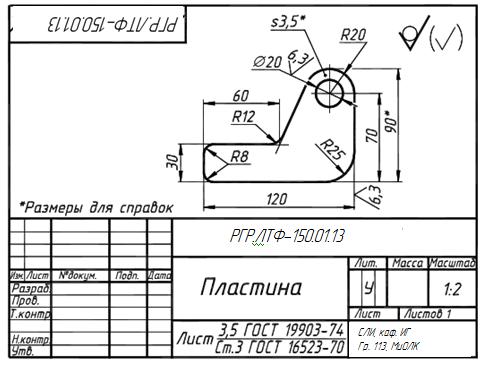 5. Стадии разработки и комплектность конструкторских документов 5. Стадии разработки и комплектность конструкторских документовГлава вторая. ОБЩИЕ ТРЕБОВАНИЯ К ОФОРМЛЕНИЮ КОНСТРУКТОРСКИХ ДОКУМЕНТОВ 2.2. Шрифты чертежные 2.3. Линии на чертежах и схемах 2.4. Стандартные изображения: виды, разрезы, сечения 2.5. Наглядные изображения на чертежах 2.6. Размеры на чертежах 2.7. Текстовая информация на чертежах Глава третья. ОБЩИЕ ПРАВИЛА ВЫПОЛНЕНИЯ ЭЛЕКТРОТЕХНИЧЕСКИХ ЧЕРТЕЖЕЙ 3.2. Чертежи деталей 3.3. Спецификация и сборочный чертеж 3.4. Групповые и базовые конструкторские документы Глава четвертая. ВЫПОЛНЕНИЕ ЧЕРТЕЖЕЙ РАЗЛИЧНЫХ ВИДОВ ЭЛЕКТРОТЕХНИЧЕСКИХ ИЗДЕЛИЙ 4.1. Чертежи жгутов, кабелей и проводов 4.2. Чертежи изделий с обмотками и магнитопроводами 4.3. Чертежи печатных плат 4.4. Чертежи с применением электромонтажа Глава пятая. ПРАВИЛА ВЫПОЛНЕНИЯ СХЕМ 5.2. Графические обозначения 5.3. Общие правила построения схемы 5.4. Текстовая информация 5.5. Групповой способ оформлении схем Глава шестая.  ВЫПОЛНЕНИЕ СХЕМ РАЗЛИЧНЫХ ТИПОВ ВЫПОЛНЕНИЕ СХЕМ РАЗЛИЧНЫХ ТИПОВ6.1. Схемы структурные 6.2. Схемы функциональные 6.3. Схемы принципиальные 6.4. Схемы соединений 6.5. Схемы подключения 6.6. Схемы общие 6.7. Электрические схемы обмоток и изделий с обмотками Глава седьмая. СХЕМЫ ЦИФРОВОЙ И АНАЛОГОВОЙ ВЫЧИСЛИТЕЛЬНОЙ ТЕХНИКИ 7.2. Структурные схемы 7.3. Функциональные схемы 7.4. Принципиальные схемы Глава восьмая. ВЫПОЛНЕНИЕ КОНСТРУКТОРСКОЙ ДОКУМЕНТАЦИИ ИНТЕГРАЛЬНЫХ МИКРОСХЕМ 8.2. Особенности конструирования интегральных микросхем 8.3. Топологические чертежи 8.4. Толстопленочные гибридные микросхемы 8.5. Полупроводниковые интегральные микросхемы Глава девятая. ТЕКСТОВЫЕ ДОКУМЕНТЫ 9.1. Виды текстовых документов 9.2. Общие правила составления и оформления текстовых документов Глава десятая. АВТОМАТИЗИРОВАННОЕ ВЫПОЛНЕНИЕ КОНСТРУКТОРСКИХ ДОКУМЕНТОВ 10.2. Программное обеспечение 10.3 Программная документация 10.4. Построение графических документов автоматизированным способом ПРИЛОЖЕНИЯ СПИСОК ЛИТЕРАТУРЫ |
Показать на чертежах обозначения соединителей арматурных стержней и концевых анкеров
Перейти к основному содержанию
- Главная
- Tekla Structures
- Создание чертежей
- Редактирование чертежей
- Отображение строительных объектов на чертежах
- Отображение армирования на чертежах
- Отображение соединителя и конца арматуры символы анкеров на чертежах
Текла Структуры
2023
Tekla Structures
Вы можете отображать графические символы
представление соединителей арматурных стержней и концевых анкеров в спецификациях гибки и в маркировке арматурных стержней
выдвижные изображения с помощью графического атрибута Pullout.
Вам нужен сборный железобетон или модель монолитной конструкции с созданными чертежами деталей арматуры (общий или литой чертежи узлов), а детали армирования должны быть смоделированы с использованием любого из арматурный соединитель или арматурный стержень инструменты концевого анкера, доступные в Приложениях и каталог комплектующих. Символы соединителей арматурных стержней и концевых анкеров основаны на на пользовательских атрибутах арматуры, и эти пользовательские атрибуты управляются соединителем арматурного стержня и концом арматурного стержня. анкерные инструменты.
Символы считываются из
файл, определенный в RebarCoupler.Symbols.dat , по умолчанию CouplerSymbols.sym расположен
в ..\ProgramData\Tekla
Structures\<версия>\environments\common\symbols .
Вы можете настроить имя шрифта, шрифт размер, цвет шрифта, конечная метка, видимость радиуса изгиба и ряд других параметров изгиба атрибуты расписания отдельно для графического атрибута Pullout в шаблоне Редактор в соответствии со стандартами вашей компании или страны.
Обратите внимание, что атрибут PULLOUT показывает графические символы во всплывающих окнах. представляющие соединители на стержне, заканчиваются, только если PullOutRepresentation=0 в файл rebar_config.inp.- На чертеже, содержащем соединители арматурных стержней или концевые анкеры, показанные в арматурном стержне график гибки, откройте шаблон графика гибки в редакторе шаблонов, двойной щелчок по форме арматурного стержня в спецификации гибки.
- Дважды щелкните графическое поле, содержащее форму изгиба.

- В диалоговом окне «Свойства графического поля» убедитесь, что что атрибут PULLOUT отображается в поле Атрибут и откройте Свободный диалоговое окно атрибутов.
- Выберите атрибут CouplerSymbols и введите 1 в поле Поле значения. Настройте другие свойства как необходимый.
- Сохраните изменения в шаблоне и закройте Редактор шаблонов.
- Обновите шаблон, щелкнув правой кнопкой мыши шаблон на чертеже и выбор Обновить шаблон из контекста меню.
Совет:
Символы соединителей арматурных стержней можно настроить в Редакторе символов, изменив *. файл, определенный в 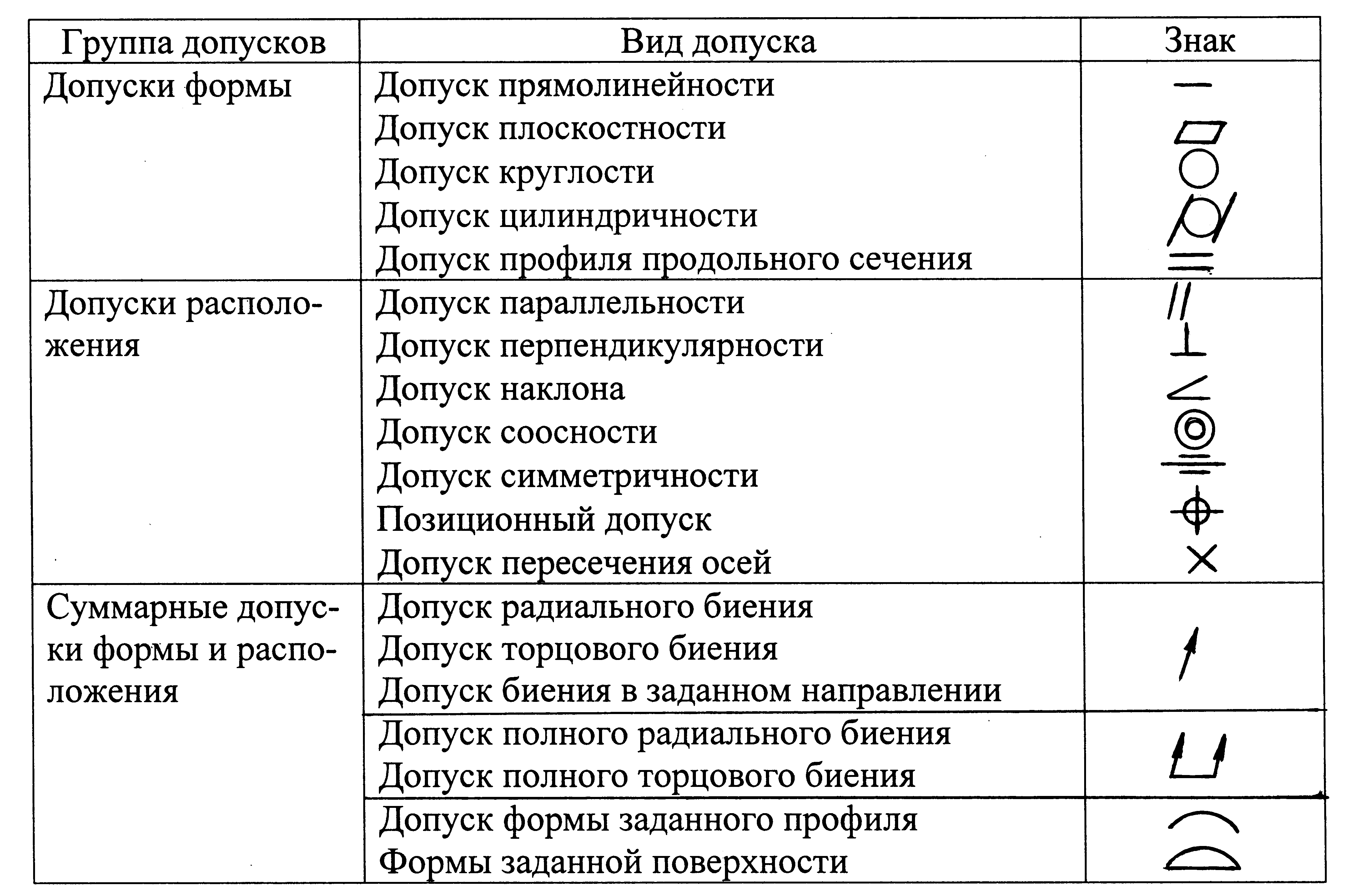 sym
sym Файл RebarCoupler.Symbols.dat . По умолчанию, Используется CouplerSymbols.sym .
- На открытом чертеже, который содержит арматуру с муфтами или концевыми анкерами, щелкните метку арматурного стержня в который вы хотите добавить выдвижную картинку, и добавьте выдвижную элемент изображения в метке из списка элементов. Отображается диалоговое окно выпадающего изображения.
- Установите флажок Обозначения соединителей/концевых анкеров, и установите нужный масштаб.
- Нажмите «ОК».
Чего не хватает?
Предыдущий СледующийСоздание расписания гибки стержней, различных типов дверей и создание стандартных шаблонов чертежей с использованием AutoCad
Создание таблицы гибки стержней, различные типы дверей и создание стандартных шаблонов чертежей с помощью AutoCad ЦЕЛЬ Создание основной надписи, как указано в задаче. Шаги Чтобы создать основную надпись, проверьте стандартный размер основной надписи. Предположим, что размер бумаги равен A4. (11” x 8,5”) Предположим, что размер основной надписи составляет 1/4 длины. Нарисуйте поле для основной надписи С помощью команды «Линия» и команды «Мтекст» начертите основную надпись, как указано…
Шаги Чтобы создать основную надпись, проверьте стандартный размер основной надписи. Предположим, что размер бумаги равен A4. (11” x 8,5”) Предположим, что размер основной надписи составляет 1/4 длины. Нарисуйте поле для основной надписи С помощью команды «Линия» и команды «Мтекст» начертите основную надпись, как указано…
Детали проекта
Загрузка…
Оставить комментарий
Спасибо, что решили оставить комментарий. Пожалуйста, имейте в виду, что все комментарии модерируются в соответствии с нашей политикой комментариев, и ваш адрес электронной почты не будет опубликован по соображениям конфиденциальности. Пожалуйста, оставьте личный и содержательный разговор.
Пожалуйста, войдите, чтобы добавить комментарий
Другие комментарии…
Комментариев пока нет!
Добавьте комментарий первым
Подробнее Проекты Шридхара Каннана (22)
Использование инструмента Collaborate в REVIT
Цель:
1.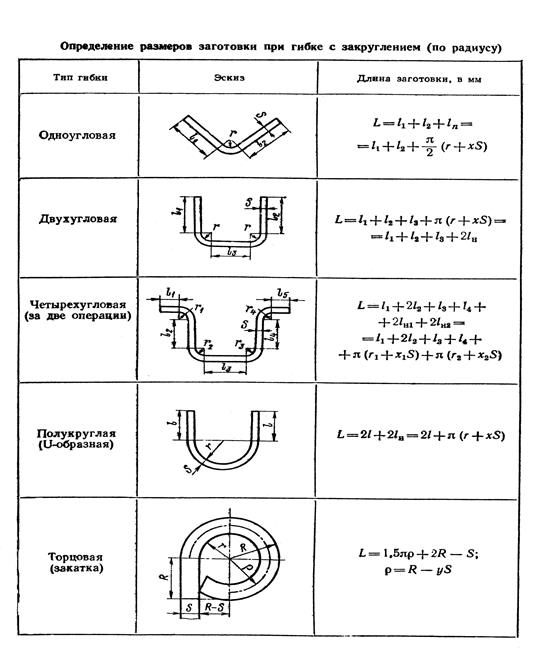 Нацельтесь Установить общие координаты и базовую точку проекта. Шаги . Откройте новый шаблон архитектуры в программе Revit. Установите горизонтальную и вертикальную сетки. Нажмите «Управление» на ленте архитектуры. Затем выберите местоположение проекта. Затем укажите общие координаты. Затем введите VG, затем выберите сайт в коробке VG…
Нацельтесь Установить общие координаты и базовую точку проекта. Шаги . Откройте новый шаблон архитектуры в программе Revit. Установите горизонтальную и вертикальную сетки. Нажмите «Управление» на ленте архитектуры. Затем выберите местоположение проекта. Затем укажите общие координаты. Затем введите VG, затем выберите сайт в коробке VG…
24 августа 2022 г. 20:43 IST
Подробнее
Введение в Национальный строительный кодекс и этапы строительного проекта
Задача:
1. Строительные нормы и правила необходимы для моделирования / эффективности чертежей в REVIT по следующим причинам Набор стандартов, единый для всех стандартов Обеспечивает и защищает безопасность строительства Продвигает современные методы строительства Предоставляет строительные нормы и правила 2. Национальный Списки строительных норм и правил…
07 Aug 2022 14:33 IST
- Здания
- REVIT
Подробнее
3D Создание потолка, крыши, архитектурного плана, Структурный план, вид в разрезе, вид фасада и конкретная камера вид на план дома с помощью REVIT
Цель:
1. Потолок на уровне первого этажа Цель Создание потолка на уровне первого этажа Шаги Откройте проект, созданный на неделе 3. Выберите первый этаж в планах этажей. Затем на вкладке «Архитектура» коснитесь параметра «Потолок», затем выберите эскиз потолка, затем выберите линию Затем выберите внешнюю линию стены Затем коснитесь…
Потолок на уровне первого этажа Цель Создание потолка на уровне первого этажа Шаги Откройте проект, созданный на неделе 3. Выберите первый этаж в планах этажей. Затем на вкладке «Архитектура» коснитесь параметра «Потолок», затем выберите эскиз потолка, затем выберите линию Затем выберите внешнюю линию стены Затем коснитесь…
10 июля 2022 г. 23:58 IST
Подробнее
Создание стен, перегородок и полов для планировки жилых помещений с помощью REVIT
Цель:
1. Изменить тип и толщину пола. ЦЕЛЬ Чтобы изменить тип и толщину пола, как указано в задании. Шаги. Выберите пол в разделе «Архитектура». граница Затем отделка пола Затем в свойствах нажмите тип редактирования…
26 июня 2022 г. 22:08 IST
Подробнее
Создание уровней, сеток, макетов и элементов модели для жилого дома с помощью REVIT
Цель:
1.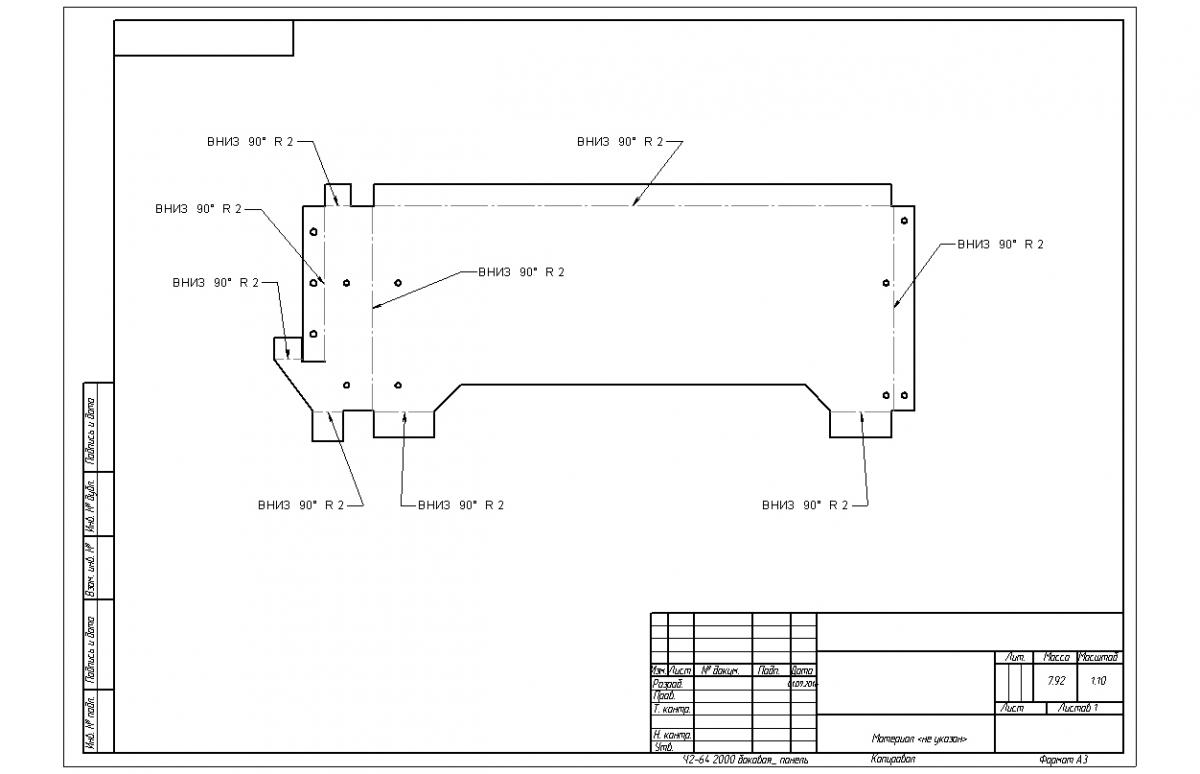 BIM, особенности и преимущества BIM стенды Информационное моделирование зданий. Это средство 3D-моделирования для предоставления всей информации на протяжении всего жизненного цикла конструкции от планирования до всех этапов строительства BIM представляет собой визуальное представление физических и функциональные характеристики объекта с самого начала…
BIM, особенности и преимущества BIM стенды Информационное моделирование зданий. Это средство 3D-моделирования для предоставления всей информации на протяжении всего жизненного цикла конструкции от планирования до всех этапов строительства BIM представляет собой визуальное представление физических и функциональные характеристики объекта с самого начала…
16 июня 2022 г. 20:52 IST
Подробнее
Введение в концепции REVIT
Цель:
1. Цель: Создать новый проект в меню «Файл» Шаги Откройте программу Revit Стартовая страница коснитесь нового проекта, затем выберите империалистический структурный шаблон, затем после загрузки модели коснитесь файла и сохраните проект как задачу 1. Результат 2. Цель: закрыть и открыть файл проекта с помощью панели инструментов. Шаги Сохранить и закрыть…
24 мая 2022 г. 20:49 IST
Подробнее
Проект 2_Создание трехмерной модели жилого дома в AutoCad
Цель:
Цель Создать трехмерное жилое здание и визуализированный вид Этапы Рисование план этажа виллы 3bhk Нарисуйте план фасада виллы Создайте слои 3dстена, 3dдверная рама, 3dдверь, 3d оконное стекло, 3d оконные перегородки, 3d оконная рама, 3d лестница С помощью команды «Граница» создайте область 3d стены, 3d дверной рамы,…
21 мая 2022 г. 16:06 IST
16:06 IST
Подробнее
Создание трехмерного изометрического вида различных структурных элементов в AutoCAD
Задача:
, высота здания с заданным размеромСоздать слой, такой как 3d стена, 3d оконная рама, 3d колонны и т.д.Выбрать стену на плане этажа с помощью командыграница создать область внутри границыЗатем…
17 мая 2022 г. 22:03 IST
Подробнее
Создание различных 3D-моделей, таких как мебель, фундамент, балка, перепад колонны с панелью и фронтонная стена в AutoCad
Цель:
1.3D ЭЛЕМЕНТ МЕБЕЛИ ЦЕЛЬ Создать 3д элемент, как показано в задаче. ШАГИ Откройте новый чертеж AutoCAD в настройках, переключитесь на 3D-моделирование. Выберите тела на ленте, затем установите флажок. Установите исходную точку, создайте поле размера x = 3 фута, y = 2 фута 6 дюймов, z = 2 фута 6 дюймов 3d твердое тело будет создан Затем выберите оболочку, затем выберите удалить лицо, затем выберите…
Выберите тела на ленте, затем установите флажок. Установите исходную точку, создайте поле размера x = 3 фута, y = 2 фута 6 дюймов, z = 2 фута 6 дюймов 3d твердое тело будет создан Затем выберите оболочку, затем выберите удалить лицо, затем выберите…
26 апреля 2022 г. 23:09 IST
Подробнее
Создание нескольких окон просмотра, масштабирование чертежа и настройка в шаблоне в AutoCad Для создания плана этажа и макет секции, как показано в задании Шаги Откройте план этажа и чертеж сечения, которые были составлены в задании 7 Перейдите на вкладку макета, щелкните правой кнопкой мыши, затем выберите шаблон На вкладке шаблона выберите шаблон Tutorial-mArch Затем макет будет…
09 апр. 2022 16:06 IST
Подробнее
Создание макета кухни, штриховка архитектурных элементов и вид в разрезе промышленного здания в AutoCad
Задача:
1.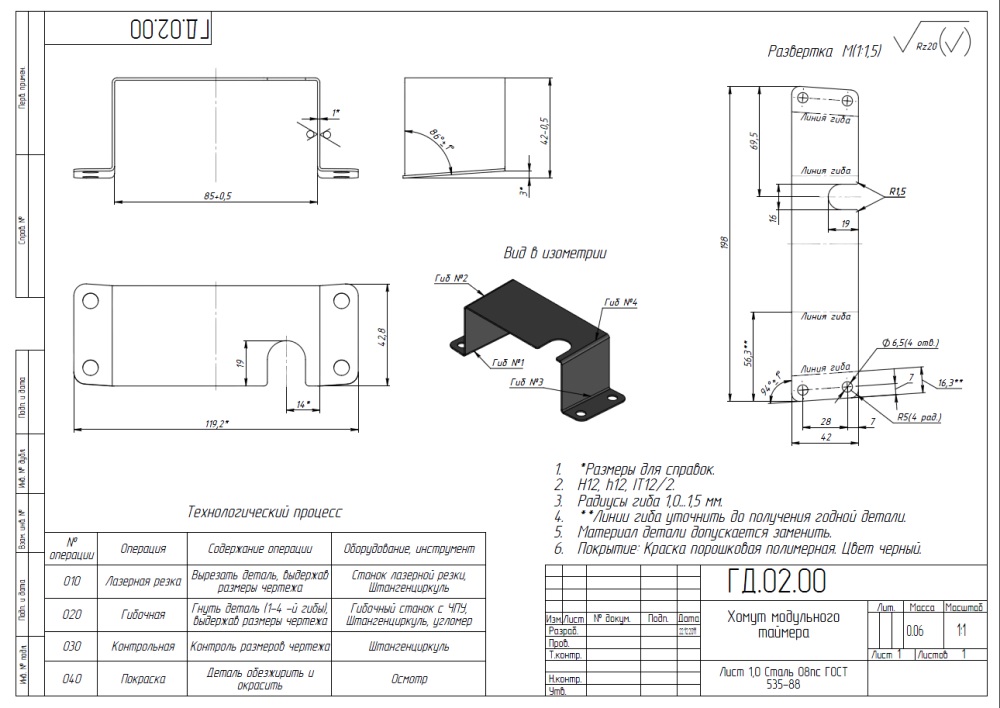 МАКЕТ КУХНИ ЦЕЛЬ Создать планировка кухни как показано в задаче Шаги Создайте контур с помощью команды Xline и смещения Создайте перегородки для шкафа и всех камер с помощью команды смещения Заштрихуйте макет, как показано Назовите его с помощью команды Mtext Задайте размеры Выровняйте слой…
МАКЕТ КУХНИ ЦЕЛЬ Создать планировка кухни как показано в задаче Шаги Создайте контур с помощью команды Xline и смещения Создайте перегородки для шкафа и всех камер с помощью команды смещения Заштрихуйте макет, как показано Назовите его с помощью команды Mtext Задайте размеры Выровняйте слой…
04 апреля 2022 г. 21:29 IST
Подробнее
Создание расписания гибки стержней, различных типов дверей и создание стандартных шаблонов чертежей с использованием AutoCad
Цель:
ЦЕЛЬ Создать основную надпись, как указано в задаче Шаги Чтобы создать основную надпись, проверьте стандарт размера основной надписи. Предположим, что размер бумаги равен A4 (11” x 8,5”). Предположим, что размер основной надписи составляет 1/4 длины. Нарисуйте поле для основной надписи. Команда Mtext вычерчивает основную надпись, как задано…
18 фев.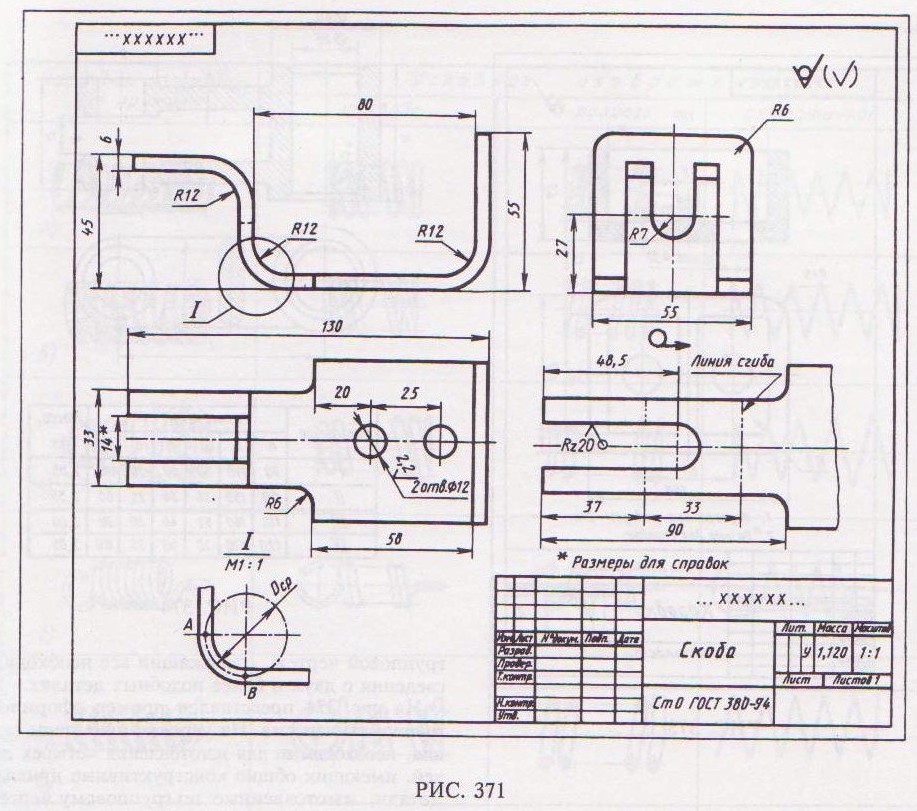 2022 19:15 IST
2022 19:15 IST
Подробнее
Проект 1 _Создание архитектурного плана для предоставленного размера участка и разработка соответствующих основных конструктивных чертежей
Цель:
ЦЕЛЬ ПРОЕКТА Создать архитектурный план, Лавант структурный план заданного размера участка ЭТАПЫ 1. Архитектурный чертеж Начертите контур здания с размером участка L=60′, W=20′ с помощью команды Xline по вертикали и горизонтали Спроектируйте стены с помощью команды offset 9” для наружных стен и…
14 фев. 2022 12:16 IST
Подробнее
Создание макета, разреза и фасада с размерами в AutoCad
Цель:
1.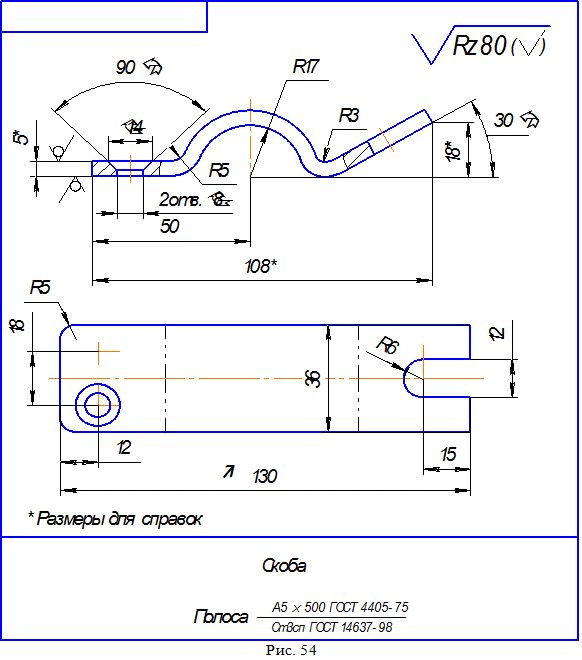 1ST, 2ND и 3RD ПЛАН ЭТАЖА ЦЕЛЬ : Чтобы составить план этажа, как указано в задачах. Шаги Дайте команду Xline – создайте горизонтальные и вертикальные линии, предположив, что внешняя стена 230 мм, а внутренняя стена 150 мм. Дайте команду смещения – создайте линии в соответствии со спецификацией каждой комнаты (например, укажите расстояние x направление). 3100 и…
1ST, 2ND и 3RD ПЛАН ЭТАЖА ЦЕЛЬ : Чтобы составить план этажа, как указано в задачах. Шаги Дайте команду Xline – создайте горизонтальные и вертикальные линии, предположив, что внешняя стена 230 мм, а внутренняя стена 150 мм. Дайте команду смещения – создайте линии в соответствии со спецификацией каждой комнаты (например, укажите расстояние x направление). 3100 и…
27 января 2022 г. 17:02 IST
Читать подробнее
Создание подробного рисунка гардероба, плана этажа, кухонной компоновки и детализации колонны с использованием AutoCAD
Цель:
1.Wardrobe Цель набрать рисунок гардероба, как показано в задание Этапы Командная строка, Смещение — нарисуйте контур шкафа и секции в соответствии с предоставленными размерами. Команда «Обрезка» — измените секцию там, где это необходимо.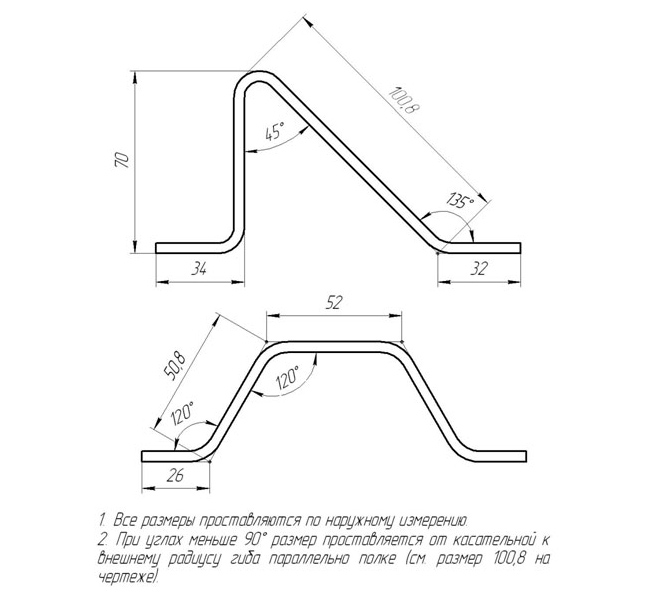 Командная штриховка — штрихуйте дверь.0003
Командная штриховка — штрихуйте дверь.0003
23 янв. 2022 13:01 IST
Подробнее
Создание расписания колонн и шаблона чертежа с помощью AutoCad
Цель:
По линейной команде – создайте таблицу, как показано. С помощью команды Dtext, укажите roans.shx, высоту-8 дюймов, выровняйте по левому краю и введите данные, как показано. Начертите раздел столбца, используя линию, круги. РЕЗУЛЬТАТ 2. РАСПИСАНИЕ ОКНА ЦЕЛЬ … :14:00 МСК
Подробнее
Создание плана жилого помещения, плана посадочных мест, плана туалета и подсобных помещений с помощью AutoCad
Цель:
1. План жилого дома Цель: составить план этажа в соответствии с заданиями Этапы Открыть новый набор чертежей британские единицы измерения command – Engineering Set Limits by Limmax – введите координаты Xline – горизонтальная, затем вертикальная Trim – проходит за нижний левый конец Линия смещения – 9 дюймов для внешней стены, 4,5 дюйма для внутренней стены Смещение…
28 декабря 2021 г.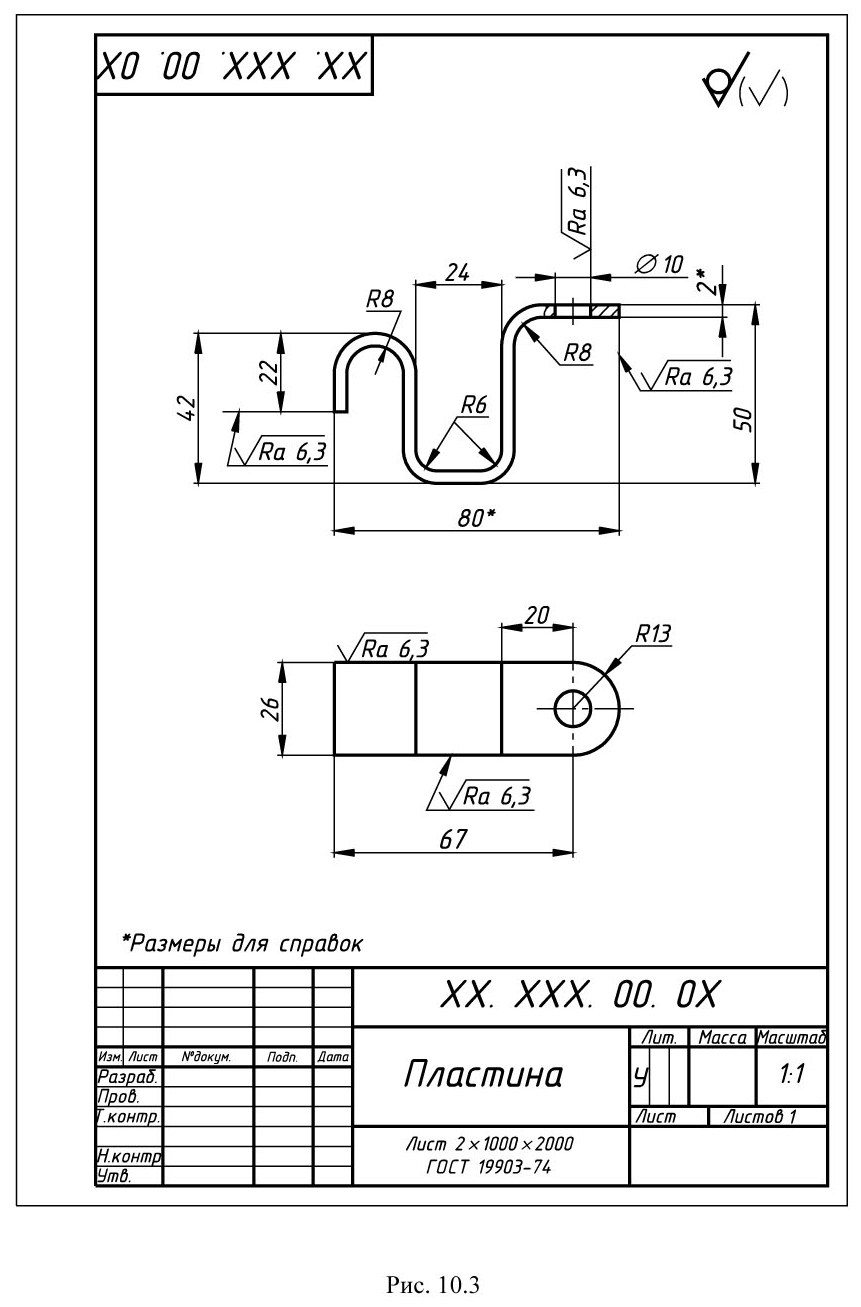 09:12 PM IST
09:12 PM IST
Подробнее
Создание чертежей различных геометрических фигур с помощью инструмента «Фаска», «Скругление» в AutoCad
Цель:
1. ЦЕЛЬ Восстановить предоставленный чертеж с помощью программного обеспечения AutoCAD Шаги Открыть новый чертеж в AutoCAD Установить десятичное число в расширенных настройках и завершите его, указав следующие шаги. Команда «Линия» укажите точку, затем переместите курсор по оси x, а затем укажите 2 единицы. «Линия» укажите последнюю точку, затем переместите курсор в отрицательное положение…0003
Подробнее
Создание плана этажа, деталей фундамента и изометрического вида с помощью AutoCad
Цель:
1.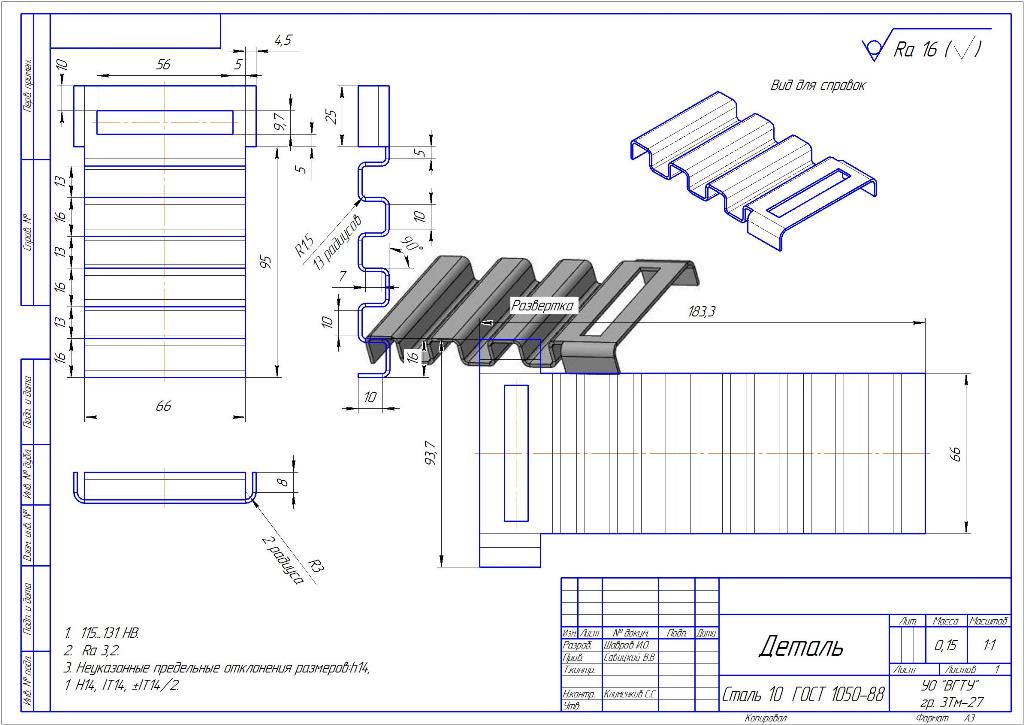 Система координат НЕСУЩЕЙ СТЕНЫ НА ПРОСТОЙ СТЕНЕ ЦЕЛЬ Создать чертеж поперечного сечения несущей стены над прокладочной стеной, используя предоставленный чертеж Ступени См. предоставленный чертеж, т. е. участок фундамента с несущей стеной вместе со ступеньками по бокам и его размеры. Нарисуйте прямоугольники для…
Система координат НЕСУЩЕЙ СТЕНЫ НА ПРОСТОЙ СТЕНЕ ЦЕЛЬ Создать чертеж поперечного сечения несущей стены над прокладочной стеной, используя предоставленный чертеж Ступени См. предоставленный чертеж, т. е. участок фундамента с несущей стеной вместе со ступеньками по бокам и его размеры. Нарисуйте прямоугольники для…
18 Dec 2021 11:36 IST
Подробнее
Создание геометрии методами системы координат с использованием AutoCad
Цель:
Цель Создать геометрию с использованием всех систем координат Выполненные шаги Шаг 1 — использование команды ПСК, фиксирующей 0,0 для осей x и y Шаг 2 – использование команды линии исходная точка Шаг 3 – построение линии с использованием системы координат @ с указанием размеров и углов x, y …
15 декабря 2021 г. 20:37 IST
Подробнее
Набросайте план жилого дома G+1 в соответствии с Васту Шастрой и расчетами Нагрузок по коду IS
Цель:
ЦЕЛЬ Сделать эскиз виллы G+1 в соответствии с васту-шастрой и рассчитать постоянную нагрузку, постоянную нагрузку и ветровую нагрузку для виллы.

 Этот тип соединения менее прочен и устойчив к различным видам нагрузки. Для формирования подобного сочленения свариваемые детали располагают в одной плоскости или по одной оси с небольшим нахлестом.
Этот тип соединения менее прочен и устойчив к различным видам нагрузки. Для формирования подобного сочленения свариваемые детали располагают в одной плоскости или по одной оси с небольшим нахлестом.
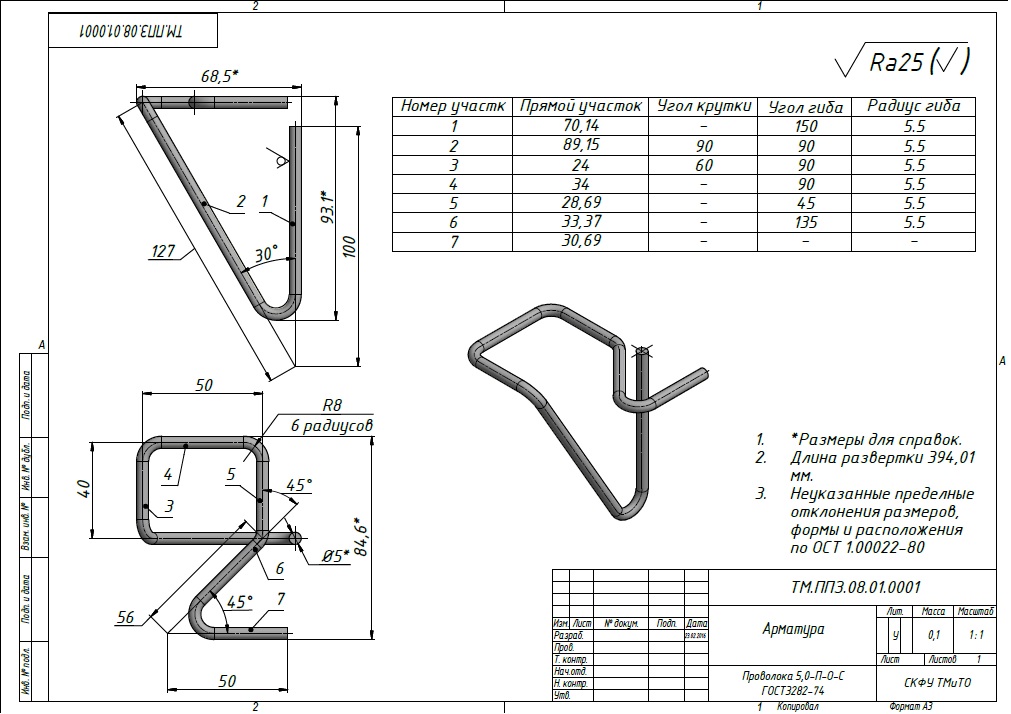
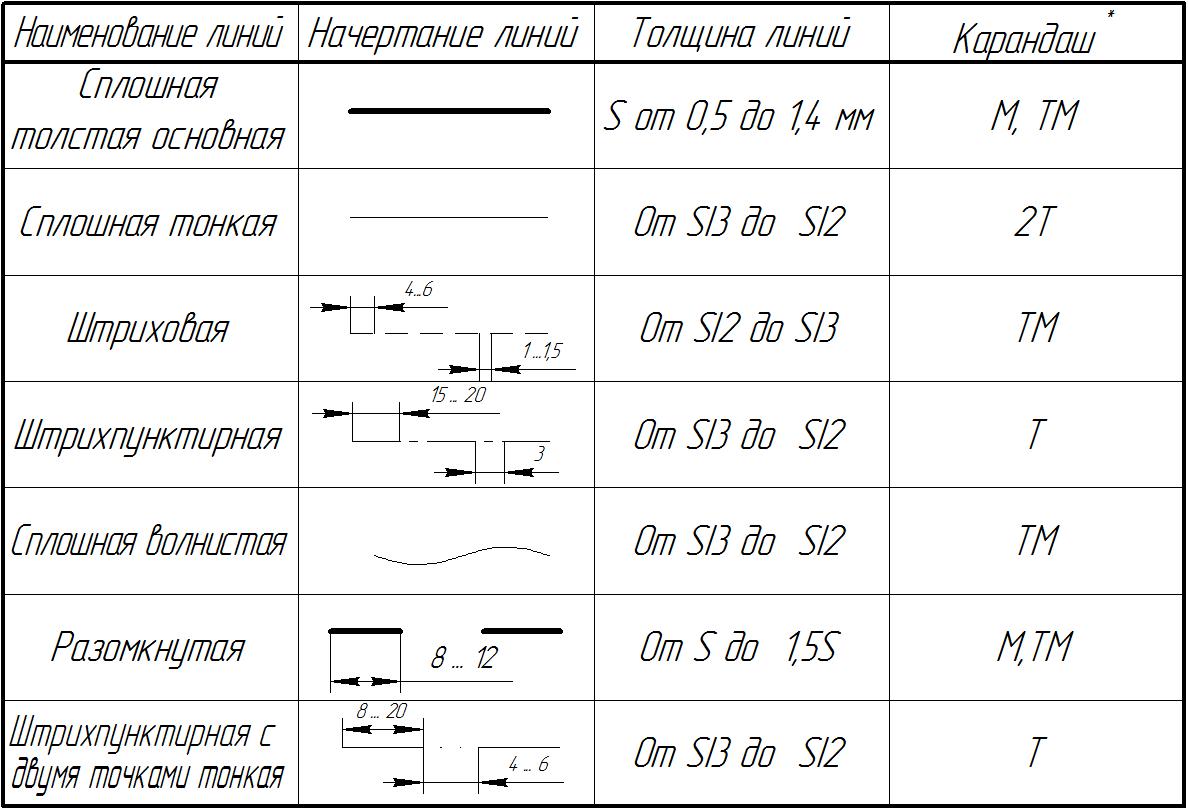 К., Кузьмина Е. Г. Электротехнические чертежи и схемы.— М.: Энергоатомиздат, 1990. — 288 с.
К., Кузьмина Е. Г. Электротехнические чертежи и схемы.— М.: Энергоатомиздат, 1990. — 288 с.